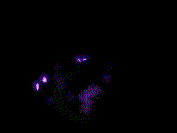
效果图
1.到上视图,在螺旋体中央处建立一个 Super Spray 分子系统。
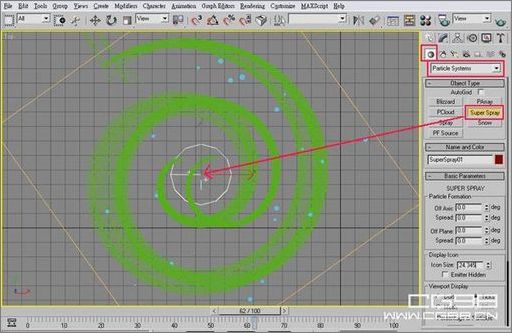
图1
1.切换到前视图,把 Super Spray 图标移到螺旋体正下方如图中所示之处。
2.确定分子喷出的方向为上。
3.分子系统参数设定如图。
4.虽然螺旋体看起来像大便,我们不要管它。
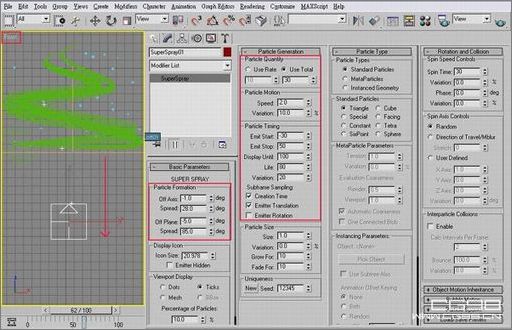
图2
现在导入烟雾:
1.上方选单 Rendering—> Environment 增加 AfterBurn 大气效果(此功能非max内建)。
2.Source Particles 选择刚刚建立的 Super Spray 分子系统。
3.可以点选图中屏幕小图标开启烟雾预览,快速预览分子形状和大小。
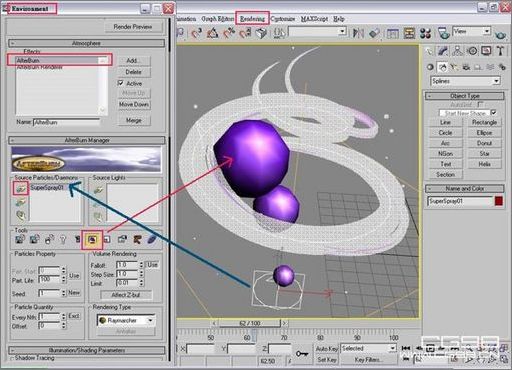
图3
设定 AfterBurn 参数:
1.鼠标双点 Color 出现渐层配色条,分别双点配色条左右下方小箭号,改变渐层色如图所示。
2.Sph.Radius 的 Low Value 值设为 5.0 ; Hi Value 设为 30.0;Var% 设为10。
3.图中框选的 AFC 按钮,点选鼠标右键,选择 Enable ,按下按钮开启半径生长曲线编辑。
4.曲线设为图中约略形状,鼠标点击曲线可加控制点。
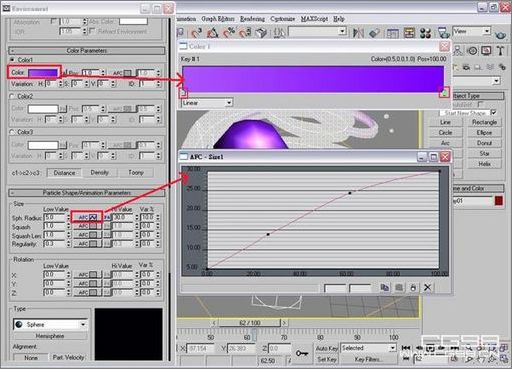
图4
1.类似设定方法,接下来设定 Noise Shape 和 Noise Animation 参数如附图。
2.修改 Density 曲线目的是为了让烟雾出现由淡渐浓的效果。

图5
基本烟雾设定完成,可以试着 render 一张查看预览。
现在开始说明制作星星环绕的效果:
1.建立一个螺旋体,这是给星星分子移动的路径,设定参数如图。

图6
现在把建立的路径对齐之前的螺旋体:
1.在点选路径的情况下,按下工具列上方的对齐按钮,再选择要对齐的螺旋体对象。
2.出现对齐设定窗口,勾选设定如图,按下 OK。

图7
制作星星分子发射系统:
1.再度建立一个 Super Spray 分子,位置和方向移动到图中约略地方。

图8
1.分子系统参数设定如图。
2.如果设定成功,拉动动画时间滑块可以看到成功射出星星形状的分子。
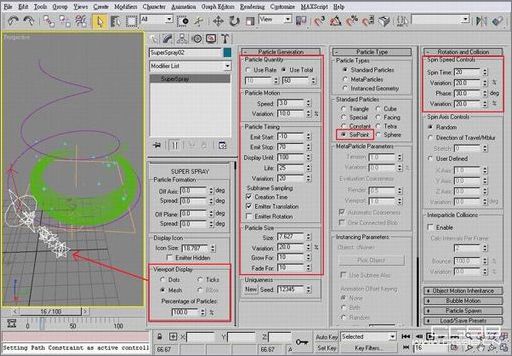
图9
给一个重力因子,让星星射出后稍微往下掉落:
1.建立一个 Gravity ,设置参数如图。
2.按下上方工具列的 Bind to Space Warp 按钮,将重力影响连结给星星的分子射出系统(Super Spray02)。
3.连结成功 Super Spray02 图标会闪动一下。

图10
设定分子系统沿着路径移动的动画:
1.点选 Super Spray02,上方工具列选择 Animation----> Constraints ----> Path Constraint ,连结给之前的螺旋体路径。
2.成功后会发现 Super Spray02 自动依附在路径上了。
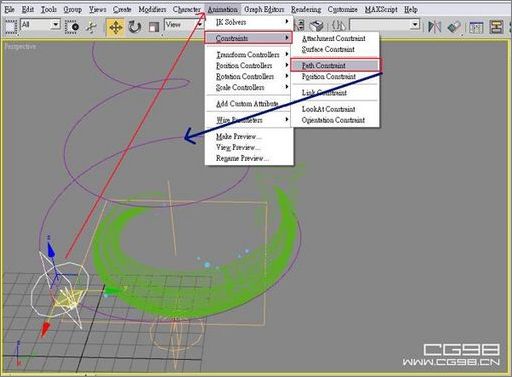
图11
制作移动动画:
1.把 Super Spray02 移到约略处,在 Frame 1 处手动打上关键桢,Key Filters 设定如图。

图12
1.按下 Auto Key 按钮启动自动纪录关键桢。
2.拉动时间滑块到 Frame 100,移动 Super Spray02 到螺旋体路径最上方处。

图13
接下来要手动设定分子射出的方向了,目的是要分子系统沿着路径自行转方向,而不是永远朝同一方向射出:
1.如图,由上方看螺旋体路径,为了让分子射出方向垂直切圆路径,我把圆形分四个控制点,只要在那四个点设定好旋转方向即可。
2.确认 Auto Key 启动状态。
3.选转分子射出方向为该处的正后方,自动纪录 Key 。
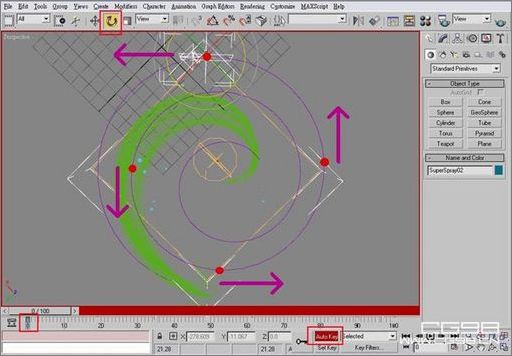
图14
1.拉动时间滑块,直到分子移动到第二个控制点,选转射出方向为正后方,自动纪录一个 Key。
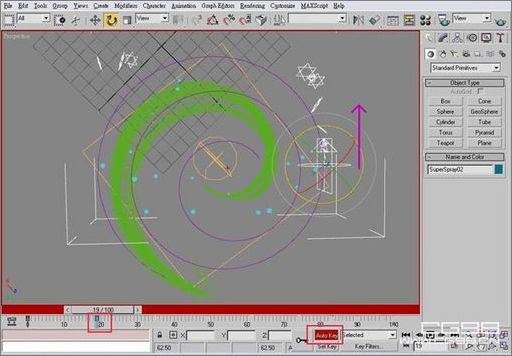
图15
1.同样方法,再度拉动时间滑块,直到分子移动到第三个控制点,选转射出方向为正后方,自动纪录一个 Key。
2.如此类推,如果有人会设定分子自动沿着路径转方向的方法,还麻烦提示一下。

图16
如图所示,分子选转方向的动画设置完成。

图17
分子设定终于告一段落,现在指定材质和光晕效果:
1.把先前的分子材质再度指定给 Super Spray02。
2.点选场景中 Super Spray02 图标,按下鼠标右键,开启 Properties 窗口,Object Channel 设定为 4。
3.Rendering Effects 增加一个 Glow 效果,记得 Object ID 设定为 4;其它参数设定则如图。

图18
现在可以 Render 动画了!
全部教程到此结束。
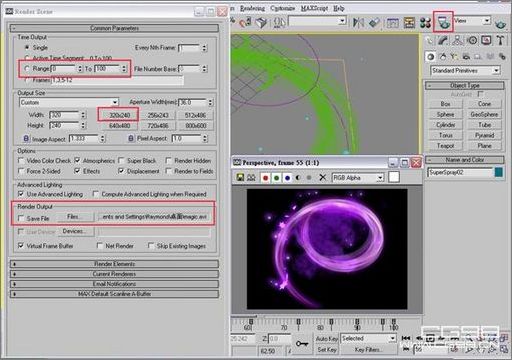
图19
教程结束!效果如下:

图20